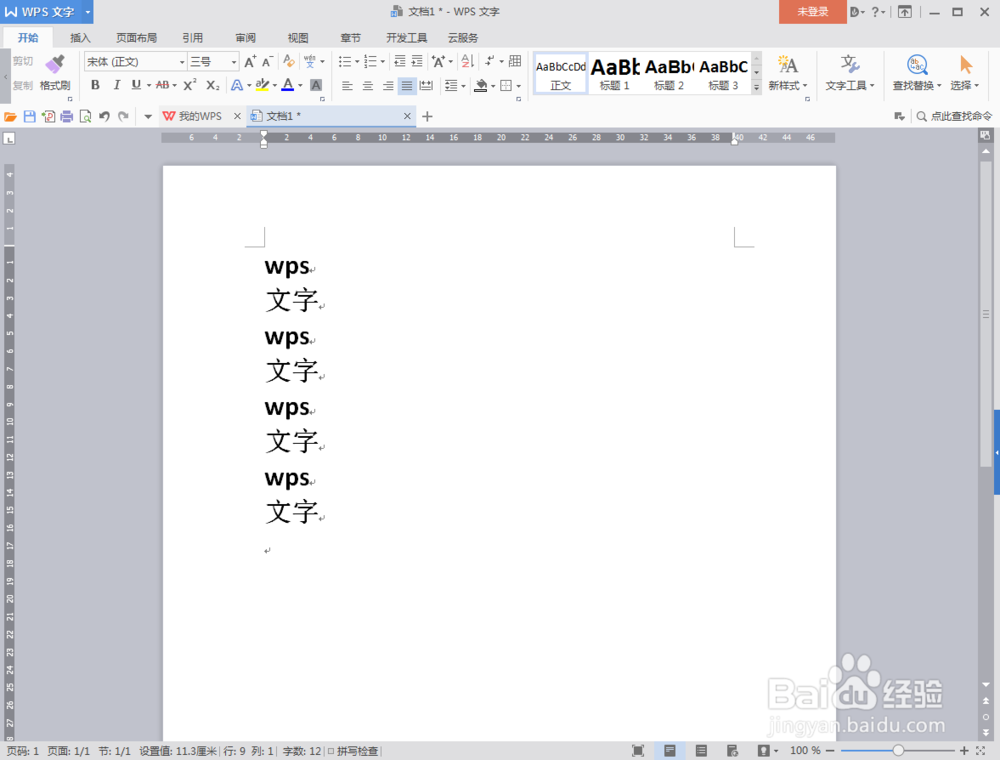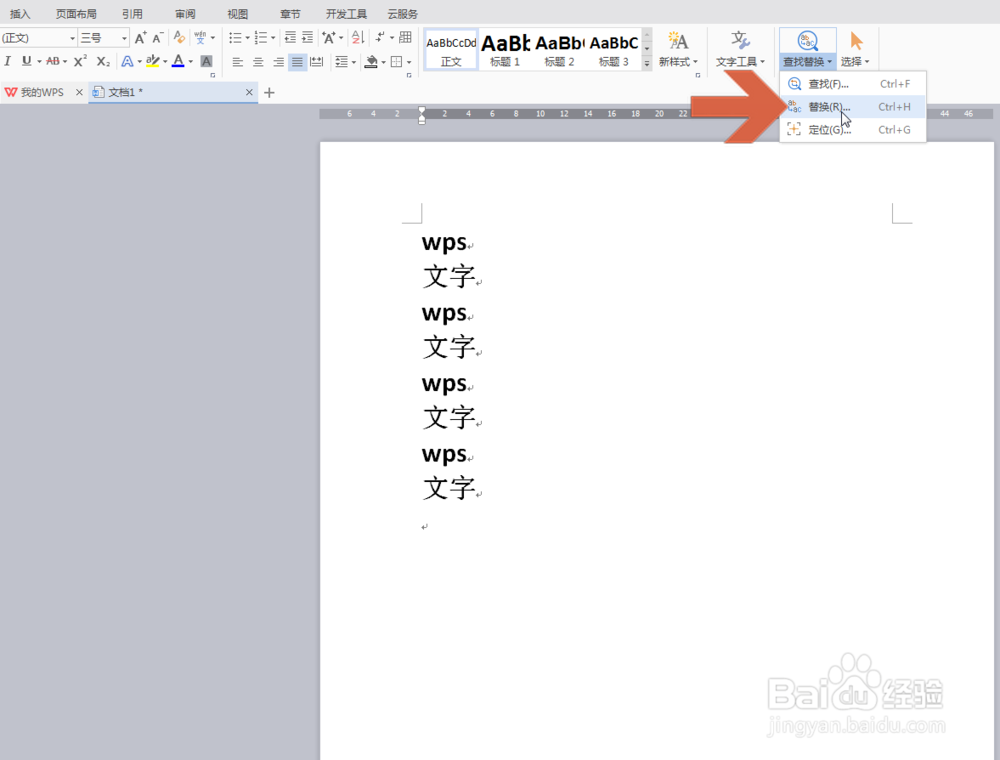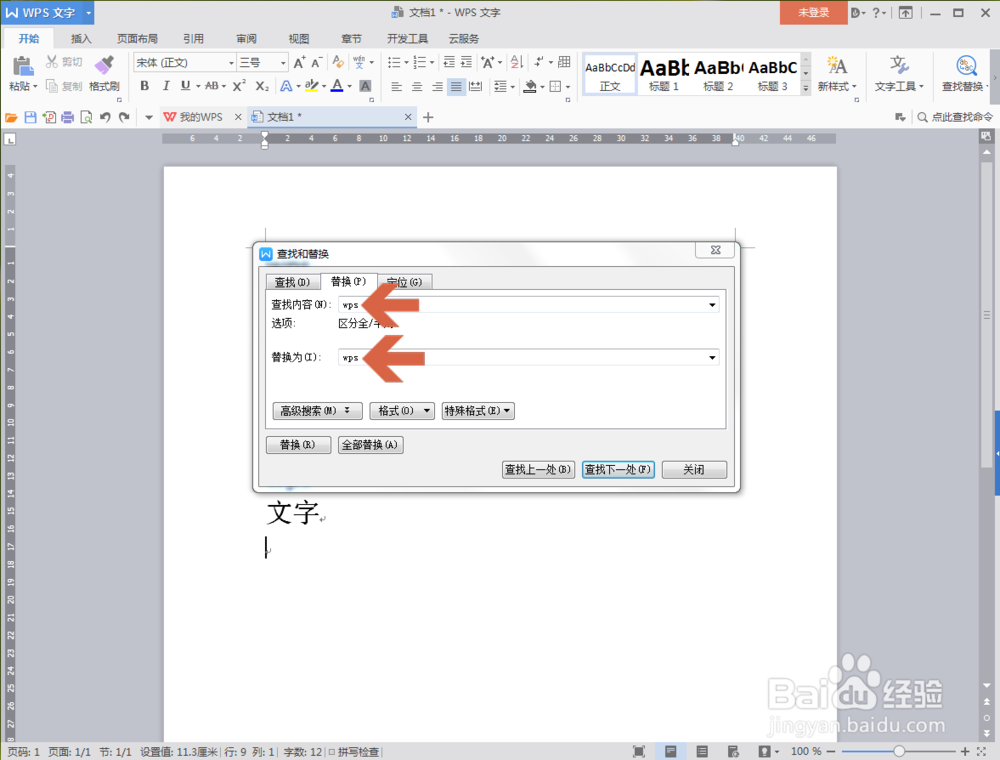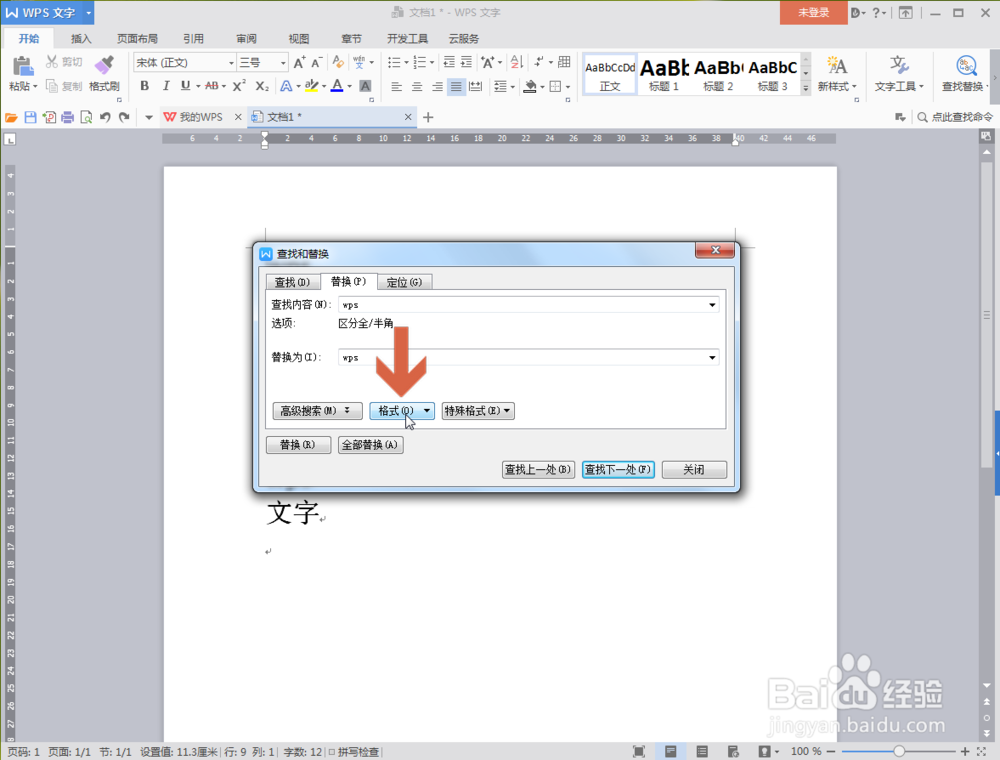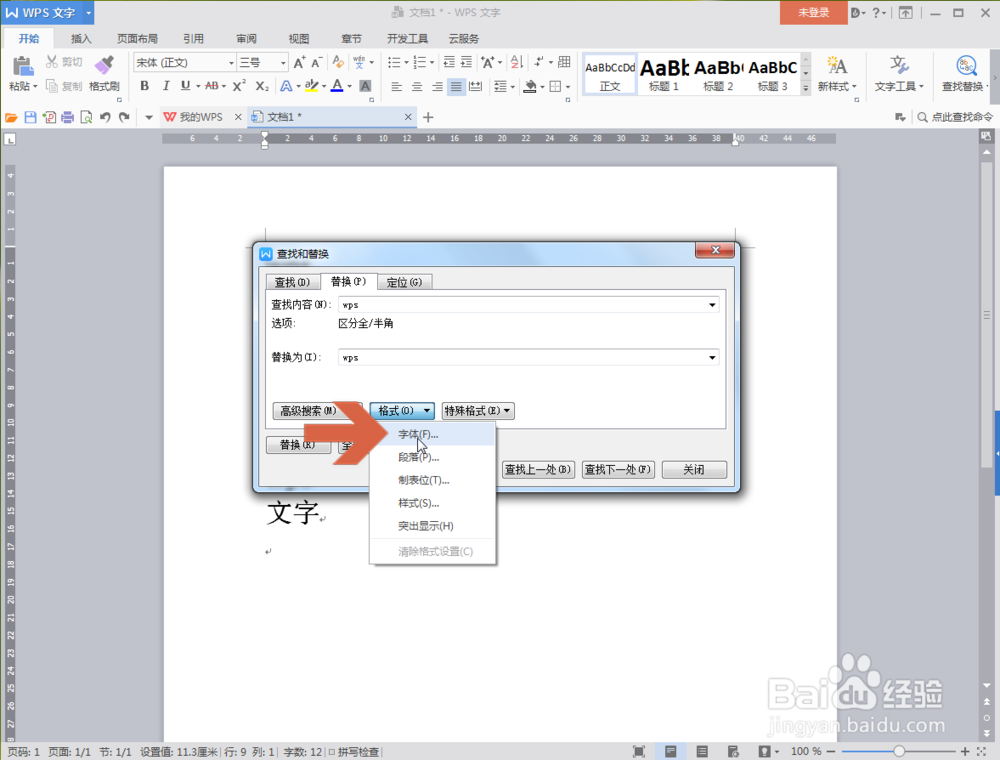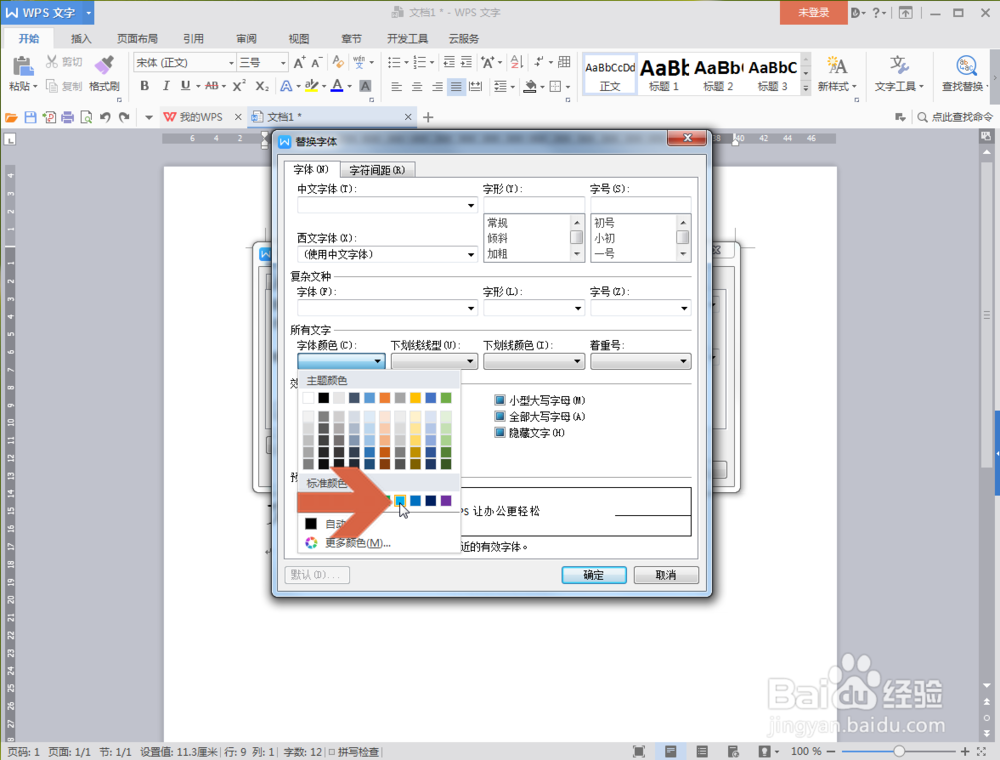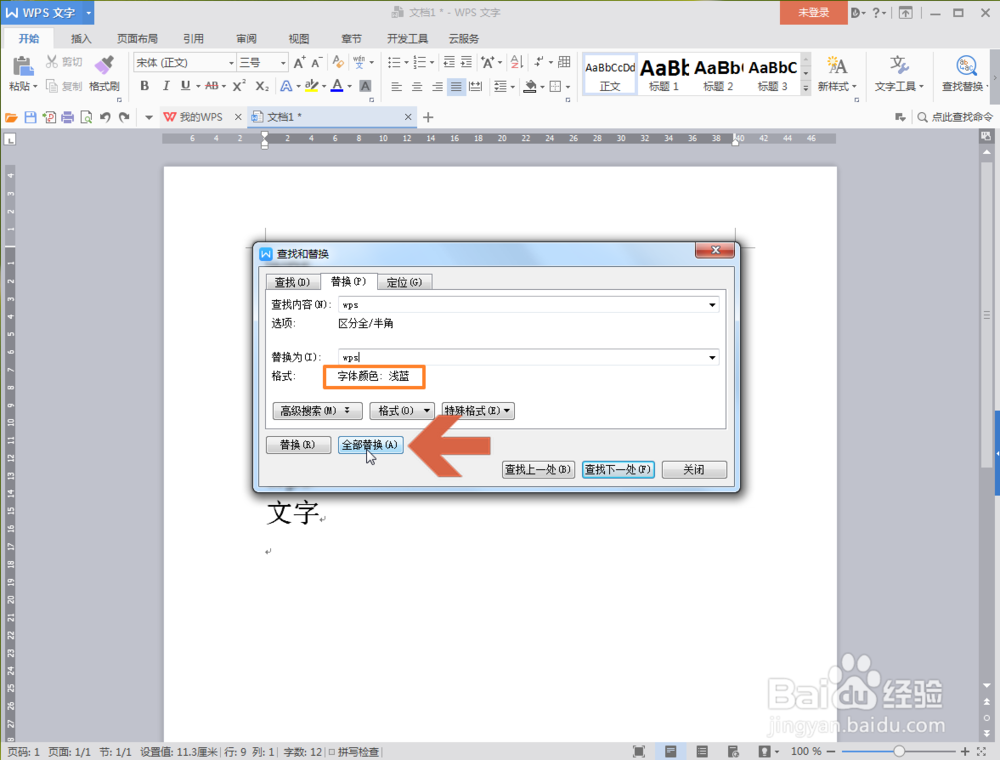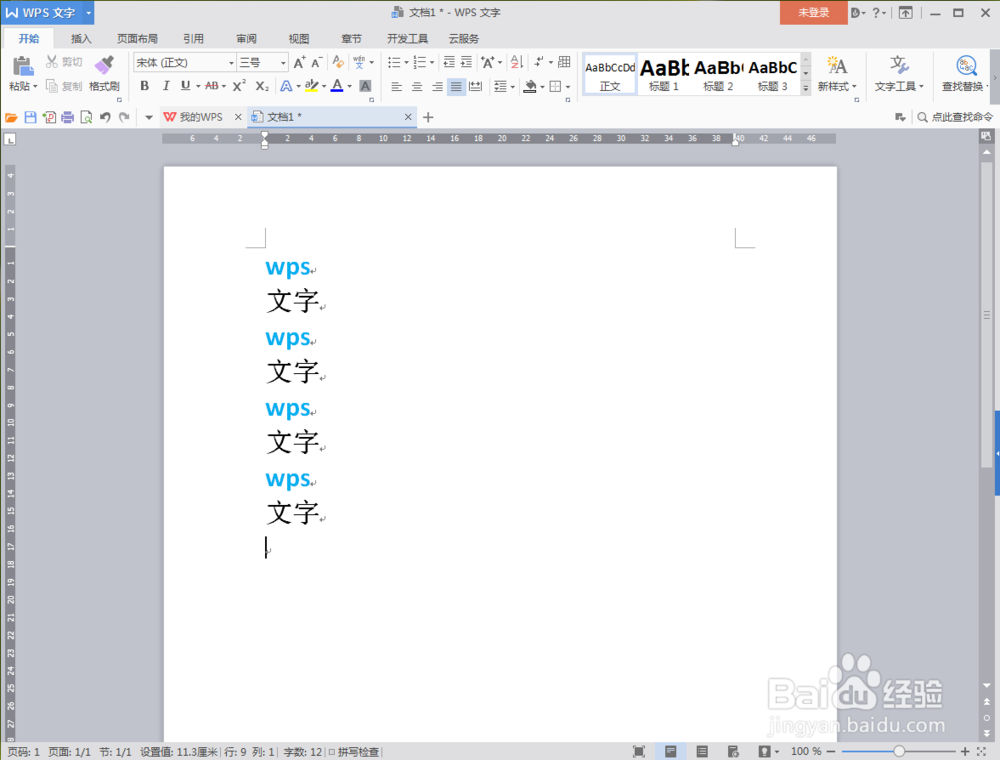wps如何批量给相同的文字设置颜色
1、例如要更改下图wps文档中所有“wps”字样内容的颜色。
2、先点击开始选项卡中【查找和替换】菜单中的【替换】,也可以按Ctrl+H键。
3、在【查找内容】和【替换为】处都输入要更改颜色的文字内容:wps
4、让鼠标的光标停留在【替换为】输入框中,点击【格式】按钮。
5、点击下拉菜单中的【字体】。
6、在弹出的颜色列表中点击选择一个要设置的字体颜色。
7、点击确定按钮。
8、这时,【替换为】下方会显示字体颜色的提示。点击【全部替换】按钮。
9、点击【全部替换】按钮后,文档中所有wps字样的文字颜色就都修改了。
声明:本网站引用、摘录或转载内容仅供网站访问者交流或参考,不代表本站立场,如存在版权或非法内容,请联系站长删除,联系邮箱:site.kefu@qq.com。
阅读量:65
阅读量:44
阅读量:77
阅读量:28
阅读量:23